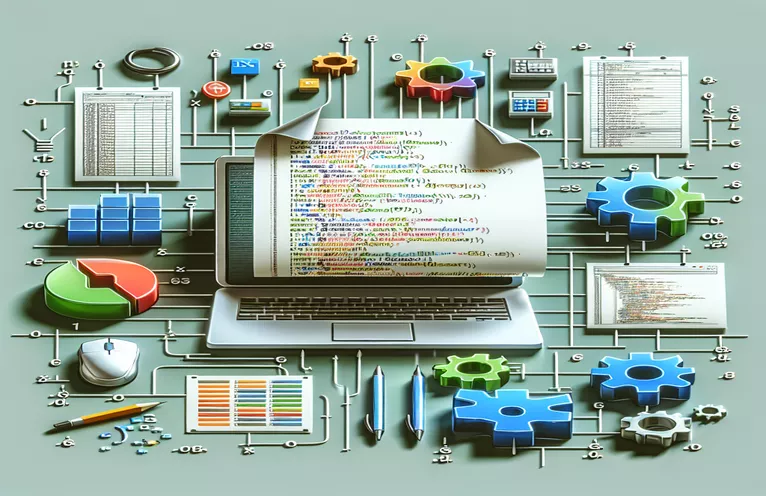Gere arquivos Excel em C# perfeitamente
Criar arquivos Excel (.XLS e .XLSX) em C# pode ser um requisito crucial para muitas aplicações. No entanto, depender da instalação do Microsoft Office no servidor ou na máquina cliente pode ser impraticável e complicado.
Felizmente, existem bibliotecas e ferramentas robustas disponíveis que permitem aos desenvolvedores gerar planilhas do Excel programaticamente em C# sem a necessidade do Microsoft Office. Este artigo explora os vários métodos e bibliotecas para conseguir isso de forma eficiente.
| Comando | Descrição |
|---|---|
| ExcelPackage.LicenseContext = LicenseContext.NonCommercial; | Define o contexto de licença do EPPlus para uso não comercial. |
| var worksheet = package.Workbook.Worksheets.Add("Sheet1"); | Cria uma nova planilha chamada "Planilha1" no pacote Excel usando EPPlus. |
| worksheet.Cells[1, 1].Value = "Hello"; | Define o valor da célula na linha 1, coluna 1 como "Hello" usando EPPlus. |
| IWorkbook workbook = new XSSFWorkbook(); | Inicializa uma nova instância de pasta de trabalho para criar arquivos .XLSX usando NPOI. |
| ISheet sheet = workbook.CreateSheet("Sheet1"); | Cria uma nova planilha chamada "Planilha1" na pasta de trabalho usando NPOI. |
| IRow row = sheet.CreateRow(0); | Cria uma nova linha no índice 0 na planilha usando NPOI. |
| row.CreateCell(0).SetCellValue("Hello"); | Define o valor da célula na linha 0, coluna 0 como "Olá" usando NPOI. |
Compreendendo a criação de arquivos Excel em C#
Os scripts fornecidos acima demonstram como criar arquivos Excel (.XLS e .XLSX) em C# sem instalar o Microsoft Office, utilizando duas bibliotecas populares: EPPlus e NPOI. O primeiro script aproveita a biblioteca EPPlus. Começa definindo o contexto de licença do EPPlus para uso não comercial com o comando ExcelPackage.LicenseContext = LicenseContext.NonCommercial;. Isto garante a conformidade com os termos de licenciamento do EPPlus. Em seguida, ele cria uma nova instância de pacote Excel usando using (var package = new ExcelPackage())e adiciona uma nova planilha chamada "Planilha1" usando var worksheet = package.Workbook.Worksheets.Add("Sheet1");. Os dados são adicionados às células definindo seus valores diretamente, por exemplo, worksheet.Cells[1, 1].Value = "Hello"; atribui o valor "Hello" à primeira célula da primeira linha. O arquivo é então salvo no disco com package.SaveAs(new FileInfo("example.xlsx"));, concluindo o processo de criação do arquivo Excel.
O segundo script utiliza a biblioteca NPOI para criar um arquivo Excel. Ele começa inicializando uma nova instância de pasta de trabalho para criar arquivos .XLSX com IWorkbook workbook = new XSSFWorkbook();. Uma nova planilha chamada "Planilha1" é criada na pasta de trabalho usando ISheet sheet = workbook.CreateSheet("Sheet1");. Linhas e células são criadas e preenchidas com dados chamando IRow row = sheet.CreateRow(0); e row.CreateCell(0).SetCellValue("Hello");, respectivamente. A pasta de trabalho criada é então gravada em um fluxo de arquivos e salva no disco usando um FileStream embrulhado em um using declaração para o gerenciamento adequado de recursos. Finalmente, Console.WriteLine("Excel file created successfully!"); envia uma mensagem de sucesso para o console. Esses scripts mostram o quão poderosas e versáteis essas bibliotecas são para gerar arquivos Excel em C# sem a necessidade do Microsoft Office instalado.
Gerando arquivos Excel usando EPPlus em C#
Este script demonstra a criação de um arquivo Excel usando a biblioteca EPPlus em C#.
using System;using System.IO;using OfficeOpenXml;namespace ExcelCreationExample{class Program{static void Main(string[] args){ExcelPackage.LicenseContext = LicenseContext.NonCommercial;using (var package = new ExcelPackage()){var worksheet = package.Workbook.Worksheets.Add("Sheet1");worksheet.Cells[1, 1].Value = "Hello";worksheet.Cells[1, 2].Value = "World";var file = new FileInfo("example.xlsx");package.SaveAs(file);Console.WriteLine("Excel file created successfully!");}}}}
Criando arquivos Excel com NPOI em C#
Este script mostra como usar a biblioteca NPOI para criar um arquivo Excel em C#.
using System;using System.IO;using NPOI.SS.UserModel;using NPOI.XSSF.UserModel;namespace ExcelCreationExample{class Program{static void Main(string[] args){IWorkbook workbook = new XSSFWorkbook();ISheet sheet = workbook.CreateSheet("Sheet1");IRow row = sheet.CreateRow(0);row.CreateCell(0).SetCellValue("Hello");row.CreateCell(1).SetCellValue("World");using (var file = new FileStream("example.xlsx", FileMode.Create, FileAccess.Write)){workbook.Write(file);}Console.WriteLine("Excel file created successfully!");}}}
Criando arquivos Excel com ClosedXML em C#
Outra excelente biblioteca para criar arquivos Excel em C# sem a necessidade do Microsoft Office é ClosedXML. ClosedXML é uma biblioteca .NET para leitura, manipulação e gravação de arquivos Excel 2007+ (.XLSX). É intuitivo e fácil de usar, o que o torna um favorito entre os desenvolvedores. ClosedXML permite criar arquivos Excel com recursos avançados, como formatação de células, adição de fórmulas e criação de tabelas. Para começar a usar o ClosedXML, você precisa instalá-lo via NuGet. Após a configuração, você pode criar uma nova pasta de trabalho do Excel com apenas algumas linhas de código. Por exemplo, você inicia uma nova pasta de trabalho e adiciona uma planilha chamada "Planilha1" usando o comando var workbook = new XLWorkbook(); e var worksheet = workbook.Worksheets.Add("Sheet1"); comandos.
Os dados podem ser adicionados às células com comandos como worksheet.Cell(1, 1).Value = "Hello";e você pode formatar células, adicionar bordas e definir estilos de fonte com comandos simples e legíveis. Depois que seus dados forem definidos, você salva a pasta de trabalho em um arquivo usando workbook.SaveAs("example.xlsx");. ClosedXML oferece suporte a uma ampla gama de recursos, incluindo tabelas dinâmicas, formatação condicional e gráficos, tornando-o uma ferramenta poderosa para a criação programática de documentos Excel complexos. Essa flexibilidade garante que os desenvolvedores possam gerar arquivos Excel adaptados às suas necessidades específicas sem depender da instalação do Microsoft Office, simplificando assim a implantação e distribuição de aplicativos.
Perguntas frequentes sobre a criação de arquivos Excel em C#
- Como instalo o EPPlus no meu projeto?
- Você pode instalar o EPPlus usando o NuGet Package Manager com o comando Install-Package EPPlus.
- Qual é a diferença entre EPPlus e NPOI?
- EPPlus é conhecido por sua facilidade de uso e suporte apenas para arquivos .XLSX, enquanto o NPOI suporta os formatos .XLS e .XLSX, mas tem uma curva de aprendizado mais acentuada.
- O ClosedXML pode lidar com arquivos grandes do Excel com eficiência?
- Sim, o ClosedXML pode lidar com arquivos Excel grandes, mas o desempenho pode variar com base na complexidade dos dados e das operações realizadas.
- É possível criar gráficos em arquivos Excel usando ClosedXML?
- Sim, ClosedXML oferece suporte à criação de vários tipos de gráficos em arquivos Excel.
- Como formato células usando ClosedXML?
- Você pode formatar células usando comandos como worksheet.Cell(1, 1).Style.Font.Bold = true; para definir a fonte como negrito.
- Posso adicionar fórmulas às células com EPPlus?
- Sim, você pode adicionar fórmulas às células no EPPlus usando comandos como worksheet.Cells[1, 1].Formula = "SUM(A1:A10)";.
- Quais formatos de arquivo o NPOI suporta?
- NPOI oferece suporte aos formatos de arquivo .XLS e .XLSX.
- Como faço para salvar um arquivo Excel usando EPPlus?
- Você pode salvar um arquivo Excel usando o comando package.SaveAs(new FileInfo("example.xlsx"));.
- O uso do ClosedXML é gratuito?
- Sim, ClosedXML é de uso gratuito e licenciado sob a licença MIT.
Considerações finais sobre a criação de arquivos Excel em C#
Criar arquivos Excel em C# sem exigir a instalação do Microsoft Office é uma abordagem altamente prática para desenvolvedores. Ao usar bibliotecas como EPPlus, NPOI e ClosedXML, você pode gerar planilhas Excel com facilidade, oferecendo uma ampla gama de recursos e opções de personalização. Essas soluções não apenas simplificam o processo de desenvolvimento, mas também garantem que seus aplicativos sejam mais portáteis e fáceis de implementar em diferentes ambientes.